PowerPointでプレゼンテーションを作成する際、データを視覚的に伝えるためにグラフを活用することが重要です。特に、表形式のデータをグラフに組み込むことで、情報がより明確に伝わります。この記事では、初心者の方でもわかりやすく、PowerPointで表入りのグラフを作成する方法をご紹介します。
PowerPointで表入りのグラフを作成する手順
PowerPointを開き、グラフを挿入したいスライドを選択します。
まず、PowerPointを起動し、グラフを挿入したいスライドを選択します。
「挿入」タブをクリックし、「グラフ」を選択します。
画面上部の「挿入」タブをクリックし、その中の「グラフ」ボタンを選択します。
グラフの種類を選択します。
表示される「グラフの挿入」ダイアログボックスで、作成したいグラフの種類(例縦棒グラフ、円グラフなど)を選択し、「OK」をクリックします。
表形式のデータを入力します。
選択したグラフがスライドに挿入されると、Excelのようなワークシートが表示されます。ここに、グラフに表示したいデータを入力します。既定のデータが表示されている場合は、それを削除し、自分のデータに置き換えます。
データを編集します。
データの入力が完了したら、ワークシートを閉じます。グラフが自動的に更新され、入力したデータが反映されます。
グラフのデザインを調整します。
グラフをクリックすると、「グラフツール」の「デザイン」タブと「書式」タブが表示されます。これらのタブを使用して、グラフの色、フォント、レイアウトなどを調整し、見やすいデザインに仕上げます。
エクセルで作成したグラフをPowerPointに挿入する方法
Excelでグラフを作成します。
まず、Excelを開き、必要なデータを入力してグラフを作成します。
グラフをコピーします。
作成したグラフを選択し、右クリックして「コピー」を選択します。
PowerPointに貼り付けます。
PowerPointに切り替え、グラフを挿入したいスライドを選択します。右クリックして「貼り付け」を選択します。貼り付けのオプションとして、「元の書式を保持」や「リンク貼り付け」などがあります。必要に応じて選択してください。
グラフの位置とサイズを調整します。
貼り付けたグラフの位置やサイズを調整し、スライド内で適切な配置にします。
よくある質問や疑問
Q1: グラフのデータを後から変更するにはどうすればよいですか?
グラフをクリックし、「グラフツール」の「デザイン」タブから「データの編集」を選択します。表示されるワークシートでデータを変更し、ワークシートを閉じると、グラフが自動的に更新されます。
Q2: グラフの色やスタイルを変更するにはどうすればよいですか?
グラフをクリックし、「グラフツール」の「デザイン」タブや「書式」タブを使用して、色やスタイルを変更できます。また、グラフ内の個別の要素(例系列、軸、タイトルなど)をクリックして、書式設定を行うことも可能です。
Q3: グラフにタイトルや軸ラベルを追加するにはどうすればよいですか?
グラフをクリックし、「グラフツール」の「デザイン」タブから「グラフ要素を追加」を選択します。表示されるメニューから「グラフタイトル」や「軸ラベル」を選択し、必要な項目を追加します。
今すぐ解決したい!どうしたらいい?
いま、あなたを悩ませているITの問題を解決します!
「エラーメッセージ、フリーズ、接続不良…もうイライラしない!」
あなたはこんな経験はありませんか?
✅ ExcelやWordの使い方がわからない💦
✅ 仕事の締め切り直前にパソコンがフリーズ💦
✅ 家族との大切な写真が突然見られなくなった💦
✅ オンライン会議に参加できずに焦った💦
✅ スマホの重くて重要な連絡ができなかった💦
平均的な人は、こうしたパソコンやスマホ関連の問題で年間73時間(約9日分の働く時間!)を無駄にしています。あなたの大切な時間が今この悩んでいる瞬間も失われています。
LINEでメッセージを送れば即時解決!
すでに多くの方が私の公式LINEからお悩みを解決しています。
最新のAIを使った自動応答機能を活用していますので、24時間いつでも即返信いたします。
誰でも無料で使えますので、安心して使えます。
問題は先のばしにするほど深刻化します。
小さなエラーがデータ消失や重大なシステム障害につながることも。解決できずに大切な機会を逃すリスクは、あなたが思う以上に高いのです。
あなたが今困っていて、すぐにでも解決したいのであれば下のボタンをクリックして、LINEからあなたのお困りごとを送って下さい。
ぜひ、あなたの悩みを私に解決させてください。
まとめ
PowerPointで表入りのグラフを作成することで、データを視覚的にわかりやすく伝えることができます。初心者の方でも、上記の手順に従って操作すれば、簡単にグラフを作成できます。プレゼンテーションの効果を高めるために、ぜひ活用してみてください。
他にも疑問やお悩み事があればお気軽にLINEからお声掛けください。

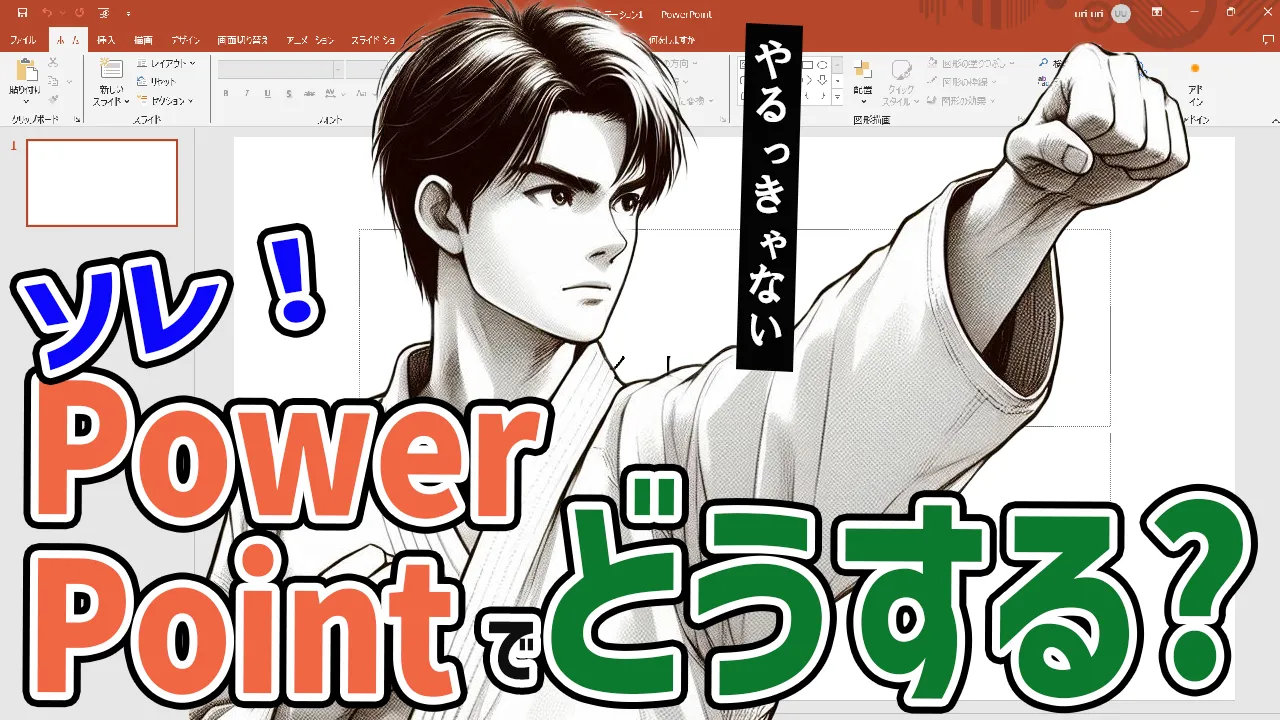




コメント